Дізнаємося Apple ID на заблокованому iPhone
При першому включенні iPhone і його подальше використання постійно використовується обліковий запис Apple ID. Для входу в неї необхідно знати логін і пароль. Дізнатися свій ID можна не тільки за допомогою самого пристрою, особливо якщо до нього немає доступу.
зміст
Дізнаємося Apple ID на заблокованому iPhone
Логін від облікового запису можна з легкістю відшукати в налаштуваннях смартфона і магазину App Store. Але ситуація ускладнюється, якщо Айфон заблокований і під рукою є тільки комп'ютер. Тут нам допоможе iTunes і спеціальний ресурс на сайті Apple.
Спосіб 1: iTunes
Найшвидший і простий спосіб, що не вимагає знання якоїсь додаткової інформації про обліковий запис. Єдиною умовою є те, що раніше ви вже входили до свого облікового запису в програмі, і логін і пароль ще збереглися в пам'яті. Для підключення пристрою і його синхронізації з iTunes знадобиться USB-кабель. Цей спосіб може не спрацювати, тоді при вході в Айтюнс у користувача з'явиться форма для введення логіна і пароля. Однак в ній також може відбитися Apple ID.
- Відкрийте програму iTunes на комп'ютері. На верхній панелі натисніть «Рахунок». У меню, другий рядок - це Apple ID користувача.
- Якщо такого рядка немає, робимо наступне: переходимо в «Рахунок» - «Переглянути».
- Шукані дані будуть відображені в розділі «Огляд Apple ID».
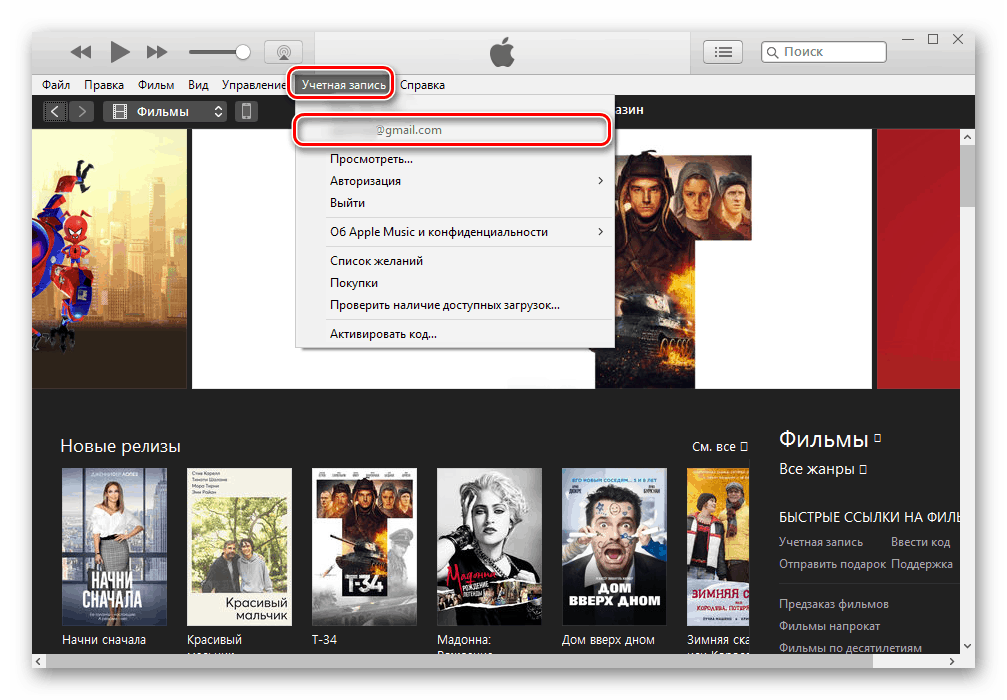
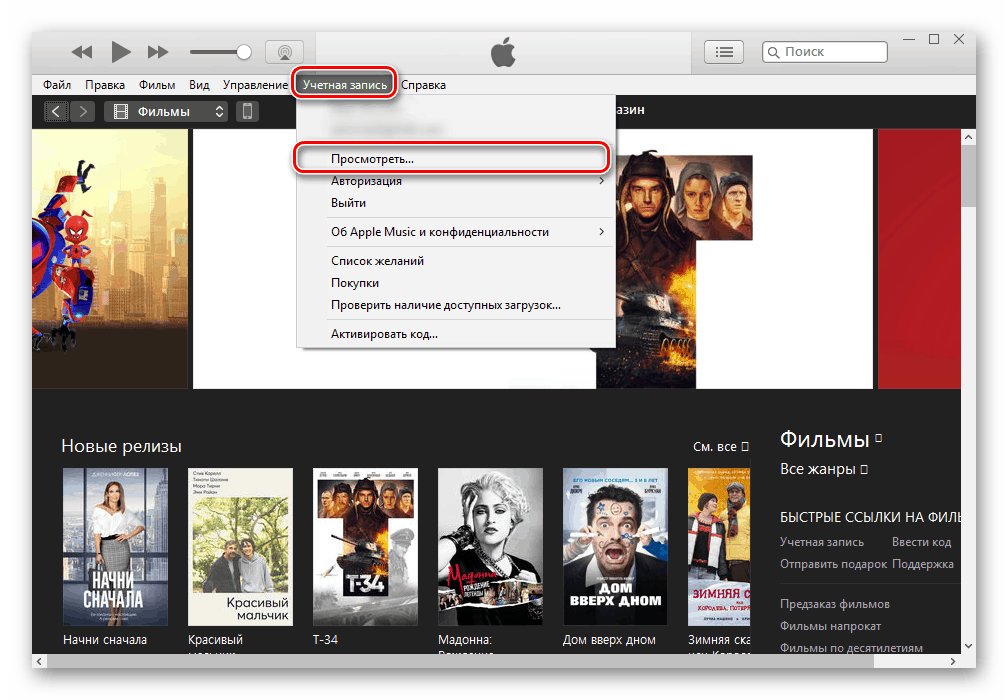
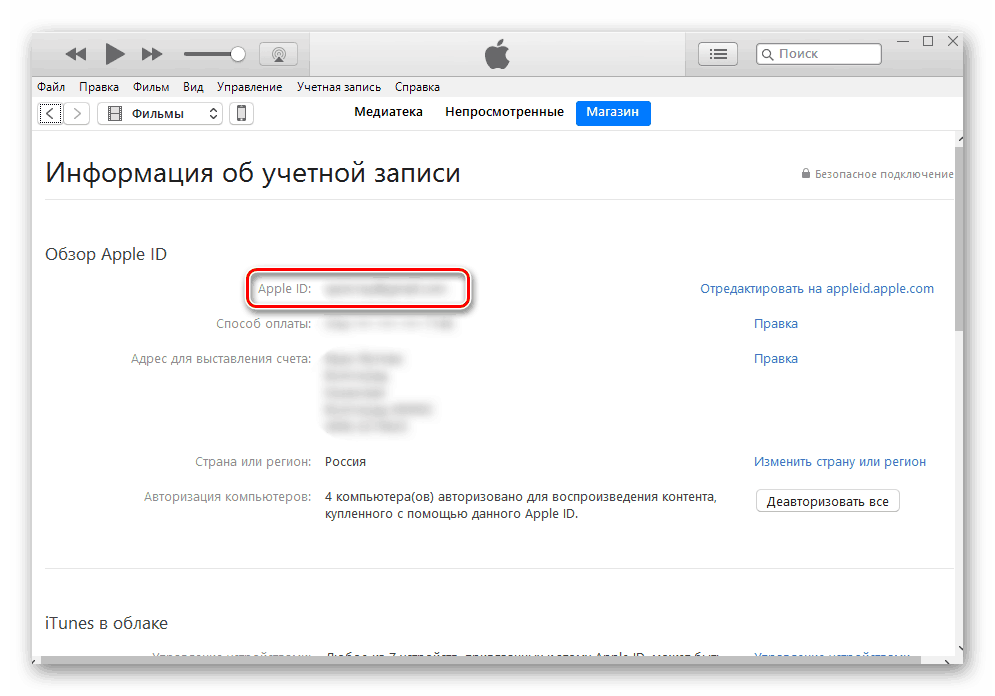
Зверніть увагу, раніше в iTunes існував спеціальний розділ «Мої програми», де в відомостях викачаних додатків можна було дізнатися ID користувача. У новій версії Айтюнс ця функція недоступна.
Спосіб 2: Сервіс пошуку
Якщо ID був загублений або забутий, його можна відновити через спеціальний сайт. Для цього необхідно знати додаткові відомості про обліковий запис: ім'я, прізвище, адресу електронної пошти, на який був зареєстрований аккаунт.
Відкрити форму відновлення Apple ID
- Перейдіть на <сайт для пошуку втраченого Apple ID і введіть потрібні відомості та адресу електронної пошти. Натисніть «Продовжити».
- Якщо дані були вказані правильно, у вікні відобразиться Apple ID користувача і з'явиться можливість перейти до свого облікового запису.
- При помилково введених даних користувач побачить такий напис на своєму екрані, як на скріншоті нижче. У цьому випадку варто спробувати згадати особисту інформацію або перейти до інших способів вирішення проблеми.
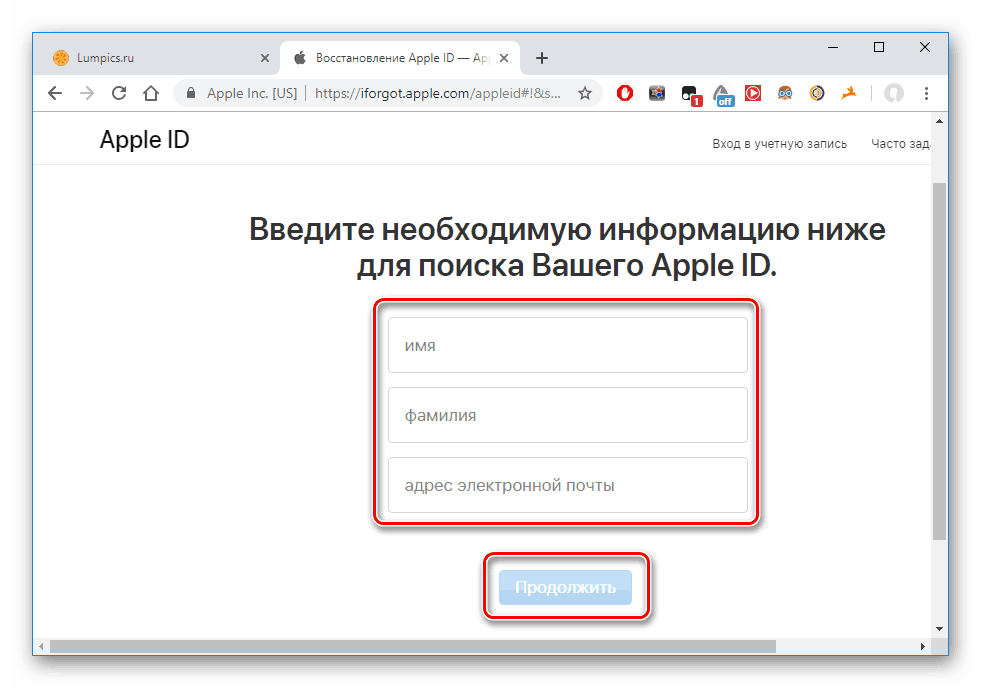
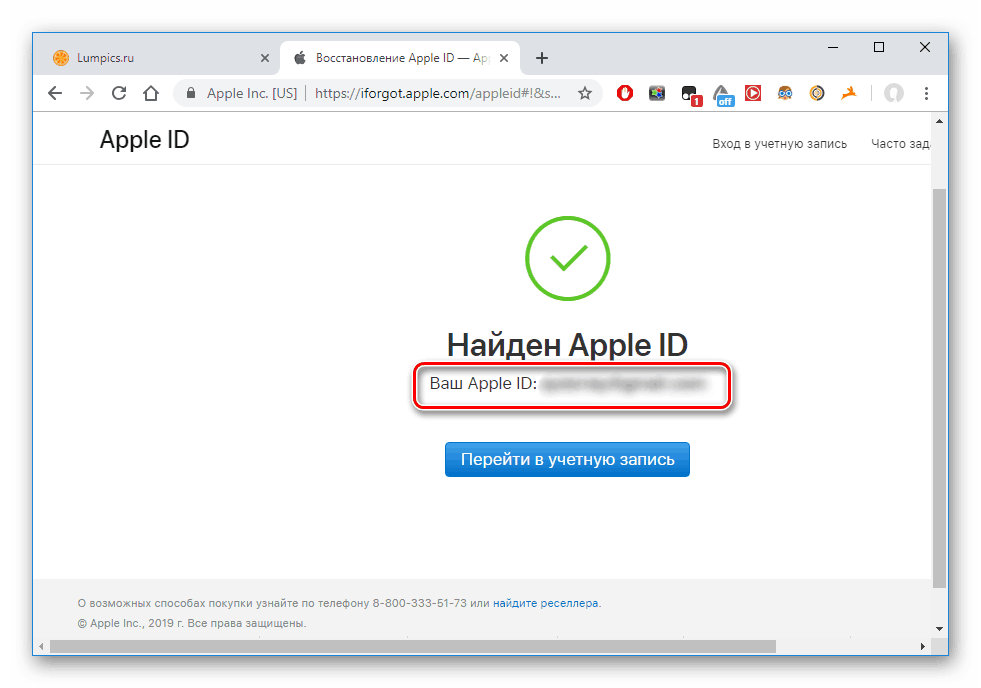
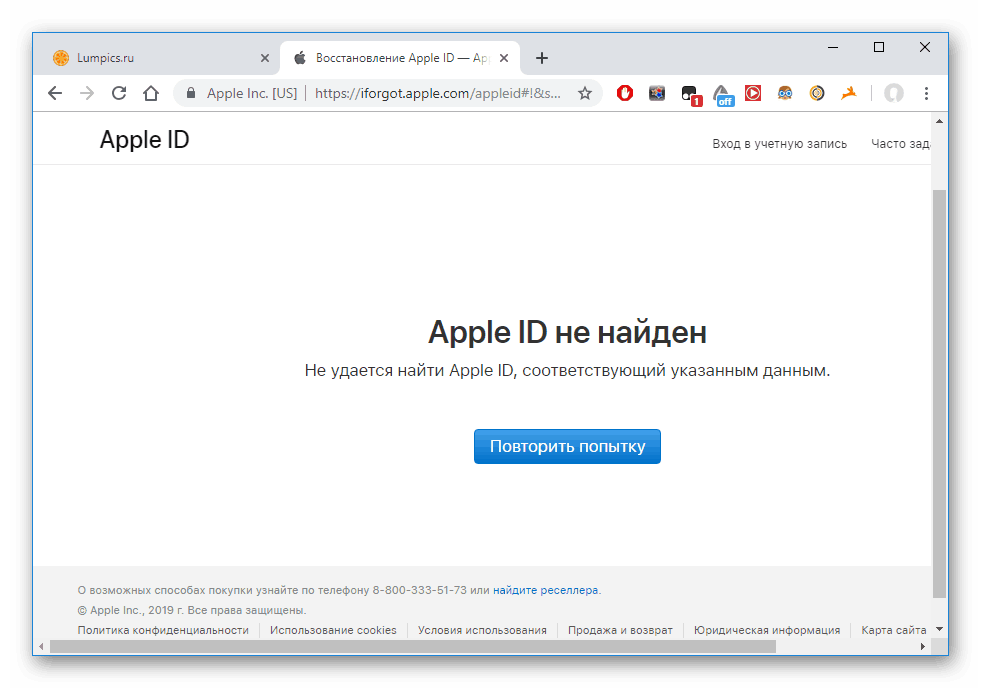
Читайте також: Налаштовуємо Apple ID
Спосіб 3: Служба підтримки
Буває так, що користувач не користується сервісами розробника і у нього немає збережених даних в програмі, а особисту інформацію він не пам'ятає. В такому випадку допоможе лише звернення в технічну підтримку компанії Apple. Заявку на дзвінок фахівця можна подати як на сайті, так і зателефонувавши на гарячу лінію. Крім цього доступний онлайн-чат прямо на сайті. Вибрати відповідний спосіб звернення можна за посиланням нижче.
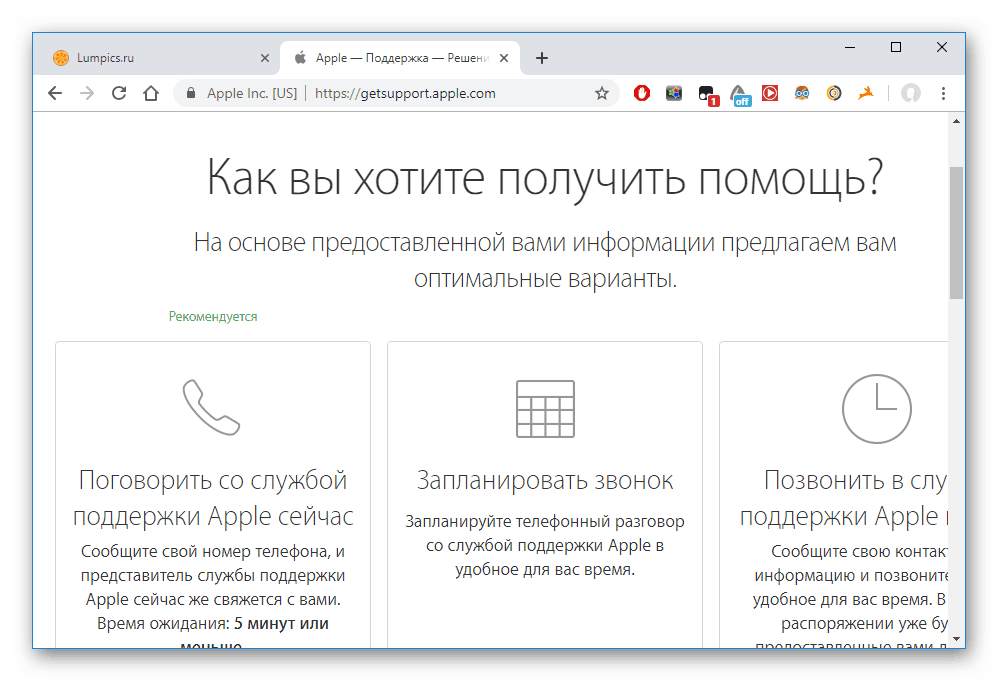
У цій статті ми розібрали те, як дізнатися Apple ID, якщо iPhone заблокований і немає доступу до його настройок. В крайньому випадку користувачеві доведеться звернутися в службу підтримки Apple.
Читайте також: Як відв'язати iPhone від Apple ID